-
keyboard_arrow_right keyboard_arrow_down
-
keyboard_arrow_right keyboard_arrow_down
-
keyboard_arrow_right keyboard_arrow_down
-
keyboard_arrow_right keyboard_arrow_down
-
keyboard_arrow_right keyboard_arrow_down
-
keyboard_arrow_right keyboard_arrow_down
-
keyboard_arrow_right keyboard_arrow_down
-
keyboard_arrow_right keyboard_arrow_down
-
keyboard_arrow_right keyboard_arrow_down
-
-
keyboard_arrow_right keyboard_arrow_down
-
keyboard_arrow_right keyboard_arrow_down
-
keyboard_arrow_right keyboard_arrow_down
-
keyboard_arrow_right keyboard_arrow_down
-
keyboard_arrow_right keyboard_arrow_down
-
keyboard_arrow_right keyboard_arrow_down
-
-
keyboard_arrow_right keyboard_arrow_down
-
keyboard_arrow_right keyboard_arrow_down
-
keyboard_arrow_right keyboard_arrow_down
-
keyboard_arrow_right keyboard_arrow_down
-
-
keyboard_arrow_right keyboard_arrow_down
-
keyboard_arrow_right keyboard_arrow_down
-
keyboard_arrow_right keyboard_arrow_down
-
keyboard_arrow_right keyboard_arrow_down
-
keyboard_arrow_right keyboard_arrow_down
-
keyboard_arrow_right keyboard_arrow_down
-
keyboard_arrow_right keyboard_arrow_down
-
-
keyboard_arrow_right keyboard_arrow_down
-
keyboard_arrow_right keyboard_arrow_down
-
-
keyboard_arrow_right keyboard_arrow_down
-
keyboard_arrow_right keyboard_arrow_down
-
keyboard_arrow_right keyboard_arrow_down
-
keyboard_arrow_right keyboard_arrow_down
-
-
keyboard_arrow_right keyboard_arrow_down
-
-
keyboard_arrow_right keyboard_arrow_down
-
keyboard_arrow_right keyboard_arrow_down
-
keyboard_arrow_right keyboard_arrow_down
-
keyboard_arrow_right keyboard_arrow_down
-
keyboard_arrow_right keyboard_arrow_down
-
keyboard_arrow_right keyboard_arrow_down
-
keyboard_arrow_right keyboard_arrow_down
-
keyboard_arrow_right keyboard_arrow_down
-
keyboard_arrow_right keyboard_arrow_down
-
keyboard_arrow_right keyboard_arrow_down
-
keyboard_arrow_right keyboard_arrow_down
-
keyboard_arrow_right keyboard_arrow_down
-
keyboard_arrow_right keyboard_arrow_down
-
keyboard_arrow_right keyboard_arrow_down
-
keyboard_arrow_right keyboard_arrow_down
-
keyboard_arrow_right keyboard_arrow_down
-
keyboard_arrow_right keyboard_arrow_down
-
-
keyboard_arrow_right keyboard_arrow_down
-
keyboard_arrow_right keyboard_arrow_down
-
keyboard_arrow_right keyboard_arrow_down
-
keyboard_arrow_right keyboard_arrow_down
-
keyboard_arrow_right keyboard_arrow_down
-
-
keyboard_arrow_right keyboard_arrow_down
-
keyboard_arrow_right keyboard_arrow_down
-
-
keyboard_arrow_right keyboard_arrow_down
-
keyboard_arrow_right keyboard_arrow_down
-
keyboard_arrow_right keyboard_arrow_down
-
keyboard_arrow_right keyboard_arrow_down
-
keyboard_arrow_right keyboard_arrow_down
-
keyboard_arrow_right keyboard_arrow_down
- Аспро.Cloud
- Центр поддержки Аспро.Cloud
- Финансы
- Загрузка платежей из банка
- Загрузка платежей из банка Открытие
Загрузка платежей из банка Открытие
Интеграция поможет автоматически получать платежи из банка в систему Аспро.Cloud.
Подключение и настройка интеграции
Для подключения интеграции нужно зайти в "Приложения" → "Интеграции" → «Банк "Открытие"»
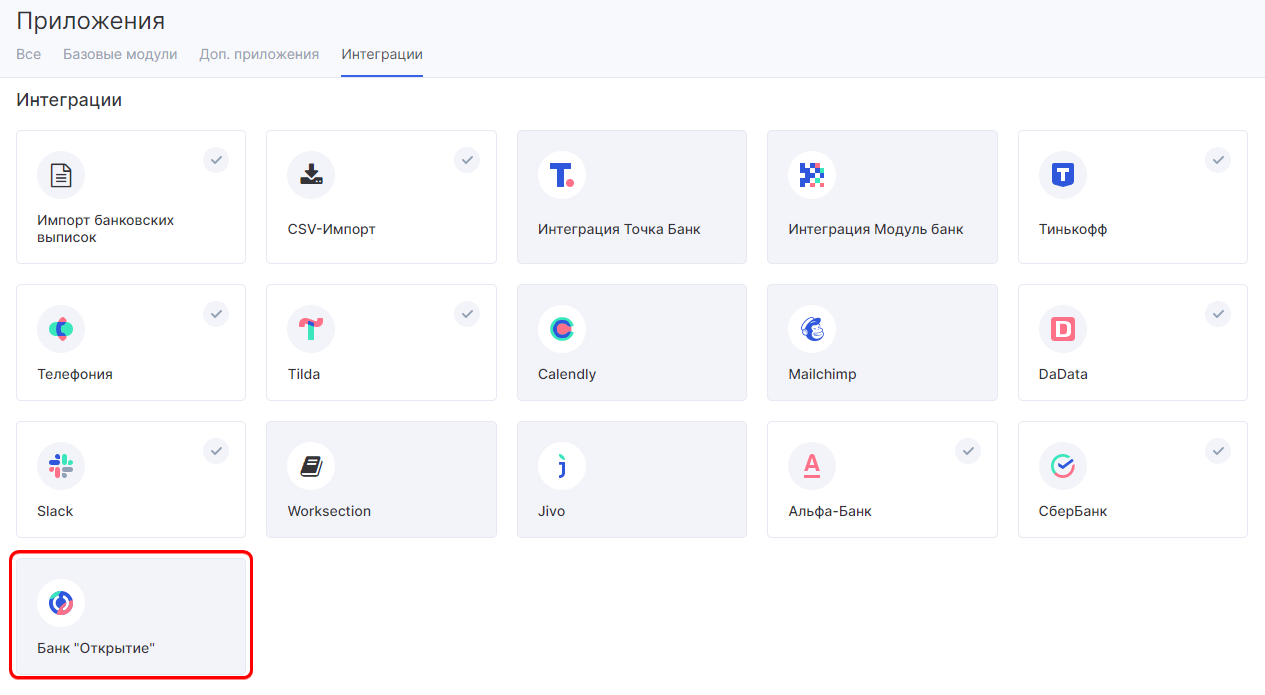
После установки интеграции вы увидите окно для ввода токена доступа из банка.

Виртуальный токен в этой ситуации будет электронным ключом, он нужен при обращении к серверу банка и только по нему банк предоставит в систему информацию по платежам. Токен привязан к вашей учётной записи в банке и его не следует передавать третьим лицам.
Банк рекомендует выпускать не более трёх токенов одновременно
Токен можно получить в личном кабинете интернет-банка Открытие. Для этого нужно:
- зайти в главное меню Бизнес-портала и найти внизу пункт «Настройки»
- перейти в раздел «Настройки» и далее на главном экране вверху выбрать пункт «Интеграция»
- нажать кнопку «Выпустить токен» в блоке «Интеграция через API»
- в открывшемся окне выбрать опции, которые вы будете использовать с помощью токена
- нажать кнопку «Продолжить» и подтвердить выпуск токена SMS-кодом.
После получения этого токена его необходимо будет скопировать и вставить в нашу систему в поле токена доступа во вкладке "Авторизация" интеграции. Банк одобрит подключение с нашей стороны и пришлёт информацию по организации и счетам.
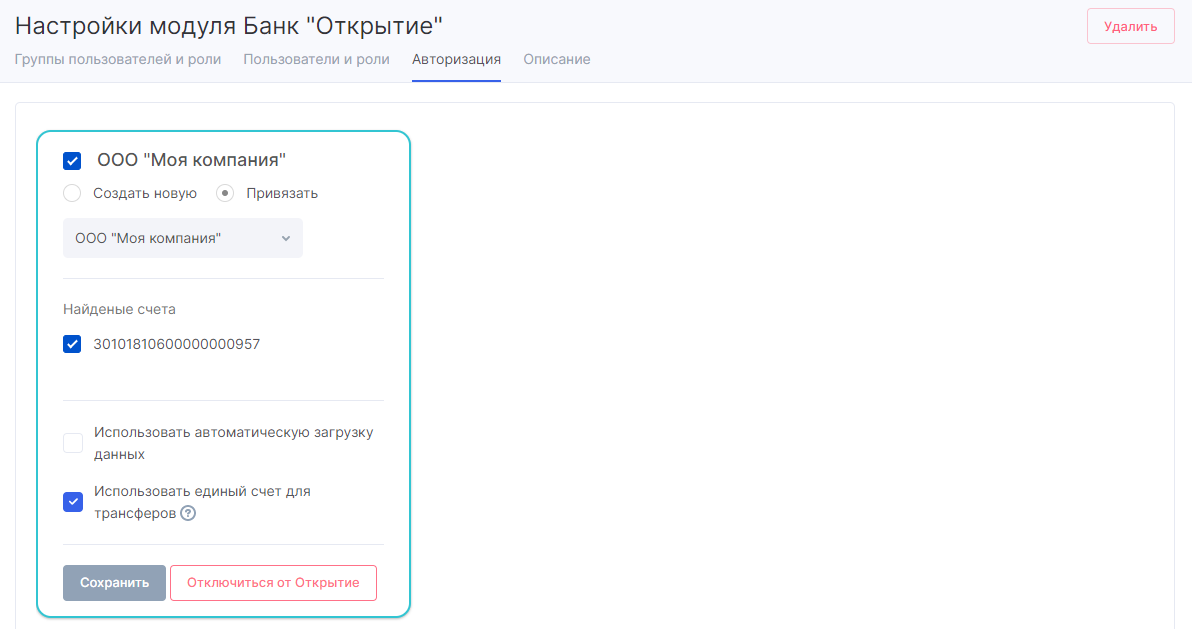
На этой странице далее вы сможете:
- Привязать организацию к уже созданной (не рекомендуется, если вы ранее вручную вносили платежи) или же создать новую организацию в Аспро.Cloud.
- Выбрать расчетные счета, данные которых будут загружаться в систему.
- Использовать автоматическую загрузку данных, чтобы не пришлось каждый раз загружать выписки вручную, а также время через которое система будет запрашивать данные: каждый день или каждый час.
- Использовать единый счет для трансферов. При включенной опции все переводы внутри организации (например, размещение средств на депозит, снятие средств с депозита) в случае, если счёт не заведет в системе, будут отображаться по этому расчётному счёту. Если опция выключена, то для каждой такой операции будет создан новый расчётный счёт.
После выбора желаемых вами настроек нажмите «Сохранить». Далее, в зависимости от выбранных вами настроек периода времени загрузки, платежи из банка будут автоматически загружены в Аспро.Cloud периодичностью раз в день или же каждый час.
После загрузки каждый новый платеж будет выделен иконкой (i). По нажатию на иконку вы сможете подтвердить или же отклонить платеж.
Сами же платежи будут загружаться с момента подключения интеграции. Если вы хотите загрузить платежи за прошлые периоды, то нужно будет инициировать автоматический импорт вручную.
Ручная загрузка платежей
После успешного подключения в модуле «Финансы» в разделе «Деньги» вы увидите новую опцию «Импорт из банка "Открытие"»
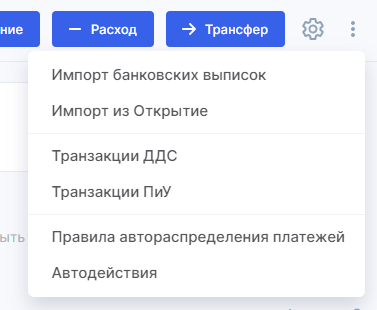
По нажатию на новую опцию откроется всплывающее окно, где нужно будет выбрать с какого числа и по какое нужно загрузить платежи. Далее нажмите на «Получить платежи».
Получение платежей возможно только за период в один месяц. По платежам ранее советуем загружать выписки вручную или же фиксировать остаток на нужное число, об этом способе расскажем ниже.
Начнётся загрузка платежей из банка за выбранный период. Дождитесь завершения этого процесса, по окончанию вы получите уведомление с количеством найденных платежей за указанный срок.
Все платежи, полученные таким способом, будут отмечены слева иконкой (i). Это позволит отличить только что полученные платежи от загруженных ранее или же созданных вручную.
Вы можете проверить верно ли система распознала или создала контрагента, статью движения денежных средств и другие опции, а далее подтвердить или отклонить документ (в этом случае он будет удален), кликнув мышкой на иконку и выбрав соответствующую опцию. Также это можно сделать массово, выбрав все новые платежи и нажав на их подтверждение или же удаление.
Актуализация остатков на расчетных счетах
Для того чтобы у вас была актуальная информация о состоянии расчетных счетов, мы рекомендуем фиксировать остаток расчетных счетов на желаемую вами дату. Сделать это можно в настройках расчетного счета с помощью включения поля «Зафиксировать остаток».
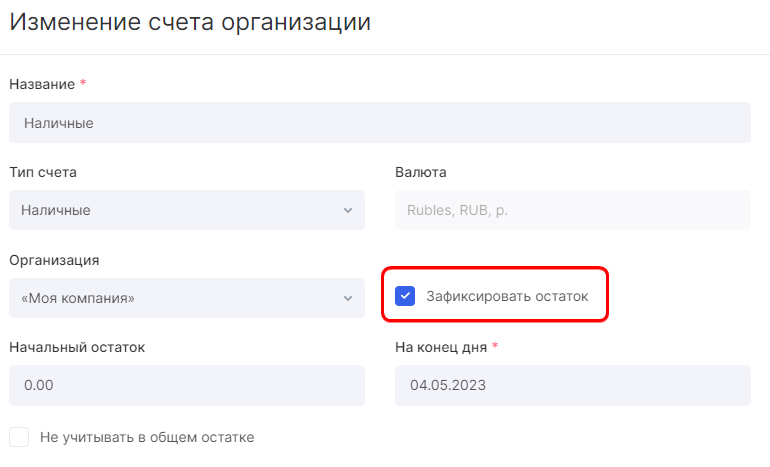
Далее у вас появятся поля с начальным остатком и датой фиксации. Введите сумму, укажите день и сохраните изменения. На этот день будет зафиксирован указанный вами остаток.


